Abschluss
(Finanzen → Buchhaltung → Sie sind auf der Seite: Abschluss)
Das Register Abschluss zeigt eine Bilanz aller Umsätze und Kosten, welche nach Kunden und Lieferanten gegliedert ist. Dieses wird über Finanzen → ![]() Buchhaltung, durch die Schaltfläche in der Seitenleiste oder die Funktionstaste F5 aufgerufen.
Buchhaltung, durch die Schaltfläche in der Seitenleiste oder die Funktionstaste F5 aufgerufen.
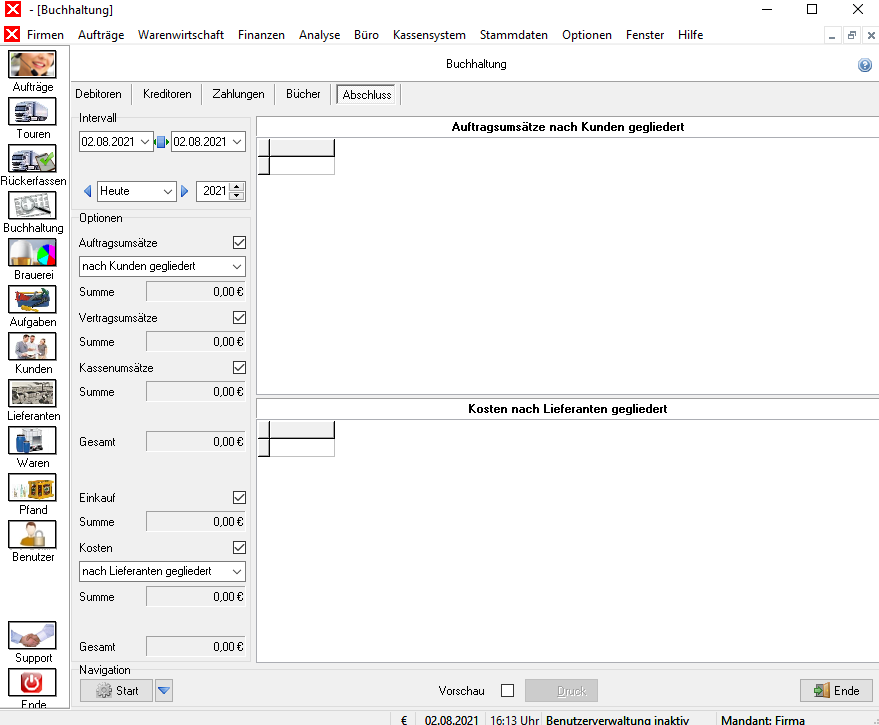
Abschluss erstellen
Um ein Journal zu erstellen gehen Sie wie folgt vor:
- Wählen Sie ein Intervall für das Journal aus. Um das aktuelle Kalenderjahr einzustellen, kann aus der Auswahlliste Kalenderjahr ausgewählt werden.
- In der Gruppe Optionen können Sie Auftragsumsätze, Vertragsumsätze und Kassenumsätze anwählen.
- Sie können die Auftragsumsätze nach Kunden oder Warengruppen gliedern. Alternativ können Sie keine von beiden Gliederungen wählen.
- Sie können Einkäufe und Kosten anwählen und die Kosten nach Lieferanten oder Kostenarten gliedern. Auch hier ist es möglich keine Gliederung zu wählen.
- Mit
 Start können Sie das Journal erzeugen.
Start können Sie das Journal erzeugen.
Abschluss für DATEV aufbereiten
Aus dem Register Abschluss heraus kann der Abschluss gemäß dem DATEV-Standard exportiert werden.
Um einen DATEV-konformen Abschluss zu erzeugen,
- Stellen Sie zunächst den Filter Zeitraum so ein, dass er Ihrem Voranmeldungszeitraum entspricht (monatlich oder quartalsweise).
- Generieren Sie den Abschluss mit einem Klick auf
 Start.
Start. - Wählen Sie nun die Option Abschluss für DATEV aufbereiten. Diese finden Sie unter der Optionsschaltfläche
 rechts der Schaltfläche
rechts der Schaltfläche  Start.
Start.
Im sich öffnenden Dialog DATEV-Abschluss zusammenstellen haben Sie die Möglichkeit, den Abschluss zu konfigurieren:
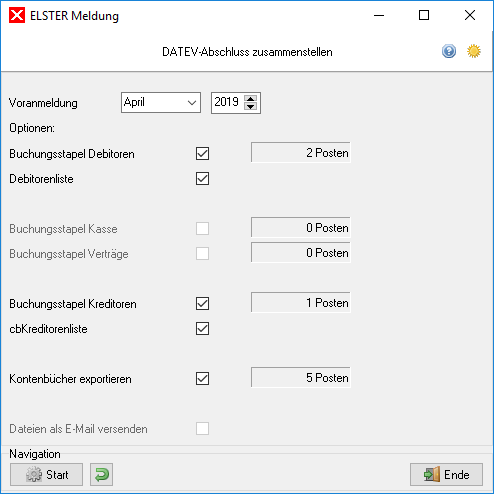
Spezifizieren Sie zunächst die Voranmeldungsfrist[1], auf die sich der Abschluss bezieht.
Im Bereich Optionen können Sie auswählen, welche Komponenten der Bilanz exportiert werden sollen.
Mittels der Schaltfläche ![]() können Sie die Einstellungen auf den Standard zurücksetzen.
können Sie die Einstellungen auf den Standard zurücksetzen.
Wenn Sie den Abschluss wie gewünscht konfiguriert haben, bestätigen Sie den Export mit einem Klick auf ![]() Start.
Start.
(Finanzen → Buchhaltung → Sie sind auf der Seite: Abschluss)
Fußnoten:
- ↑ Die Voreinstellung entspricht dem aktuellen Monat des aktuellen Jahres.